
Ada tiga paket shared hosting yang ditawarkan oleh HostGator yaitu "Hatchling", "Baby" dan "Business", jika anda ingin meng-hosting-kan lebih dari satu situs maka anda harus memilih paket ""Baby" atau "Business", sebagai contoh saya akan membeli paket "Baby" dan memilih untuk melakukan pembayaran setiap satu tahun sekali, maka saya seleksi pilihan pembayaran "1 Year - $$7.96/mo*" lalu saya klik tombol "ORDER NOW" di bawahnya seperti yang bisa anda lihat pada gambar berikut:
Selanjutnya anda masukkan nama domain yang ingin anda daftarkan di bagian "Register a New Domain" jika anda belum memiliki nama domain, jika sudah anda masukkan nama domain yang ingin anda gunakan di akun hosting yang akan anda beli di HostGator, sebagai contoh saya akan menggunakan nama domain "belajar.tv". Secara default anda akan diberikan diskon sebesar 20% oleh HostGator, tapi tahukah anda bahwa anda bisa mendapatkan diskon lebih besar yaitu dengan cara mengganti kupon diskon-nya, caranya anda perhatikan bagian "Enter a Coupon Code", disitu ada form input-an, ganti isinya dari "SPRING" ke "HGDISKON25" (tanpa tanda kutip), dengan kupon diskon tersebut anda akan mendapatkan diskon sebesar 25%. Selanjutnya anda klik tombol "CONTINUE TO STEP 2" seperti yang bisa anda lihat pada gambar di bawah ini:
Selanjutnya anda masukkan Username dan Security Pin yang ingin anda gunakan, kemudian isi data-data anda di bagian "Billing Information", lalu pilih jenis pembayaran di bagian "Payment Information", sebagai contoh saya akan menggunakan PayPal, setelah semua data-data terisi klik tombol "CREATE ACCOUNT" yang ada di bawah.
Langkah selanjutnya adalah melakukan pembayaran, setelah itu nanti anda akan dikirimi email oleh HostGator yang isinya adalah data-data akun hosting anda seperti username dan password untuk login ke cPanel dan lain sebagainya. Setelah itu nanti akan dikirimi email lagi yang isinya adalah meng-instruksikan kepada anda agar anda melakukan verifikasi akun hosting di HostGator.
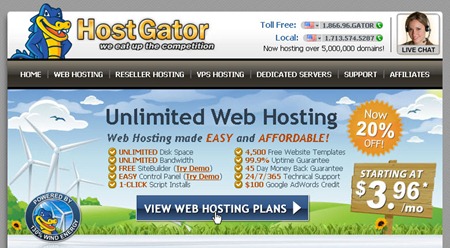

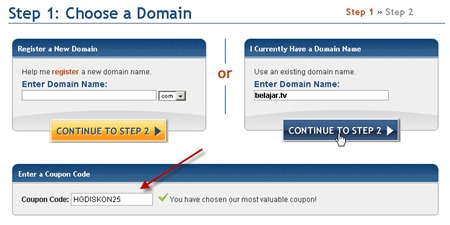

Tidak ada komentar:
Posting Komentar